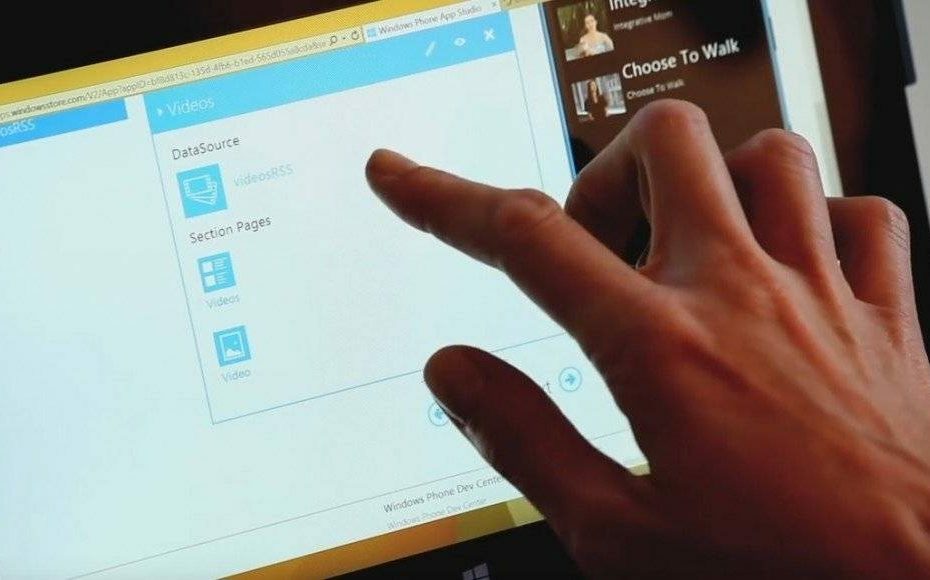Cara Memblokir / Menghapus Pembaruan dan driver yang bermasalah: – Lewatlah sudah hari-hari ketika Anda harus memilih untuk setiap driver dan proses, terpisah pembaruan. Microsoft, saat diluncurkan Windows 10, termasuk opsi baru di mana oleh pengemudi, terlepas dari keputusan kami, unduhan dan pembaruan secara otomatis. Ini sebenarnya sangat berharga karena Anda tidak harus memilih pembaruan baru untuk semuanya dan sistem dapat menjaga dirinya sendiri dengan cepat dengan fitur-fitur terbaru, terkadang juga tidak semua sistem dapat bekerja dengan baik di tempat yang serupa cara.
Bahkan jika Anda mencoba untuk menghapus pembaruan Windows yang bermasalah, pada saat pembaruan baru tersedia, Windows 10 akan menginstalnya kembali dengan sendirinya!
Berikut ini kami sajikan langkah-langkah cara uninstall driver yang sering menimbulkan masalah pada update otomatis dan cara menghentikan Windows melakukan instal ulang sementara mereka untuk menjaga sistem tetap up-to-date.
Pembaruan dan penghapusan driver yang tidak perlu
Copot driver perangkat
Langkah 1:
Pilih opsi pengelola perangkat dari menu Pencarian
Langkah 2:
Gulir ke bawah opsi yang tersedia di bawahnya dan klik kanan pada perangkat yang menyebabkan masalah.
Langkah 3:
Pilih opsi Uninstall dan pastikan untuk mencentang Hapus perangkat lunak driver dari perangkat ini pilihan di kotak dialog yang muncul.
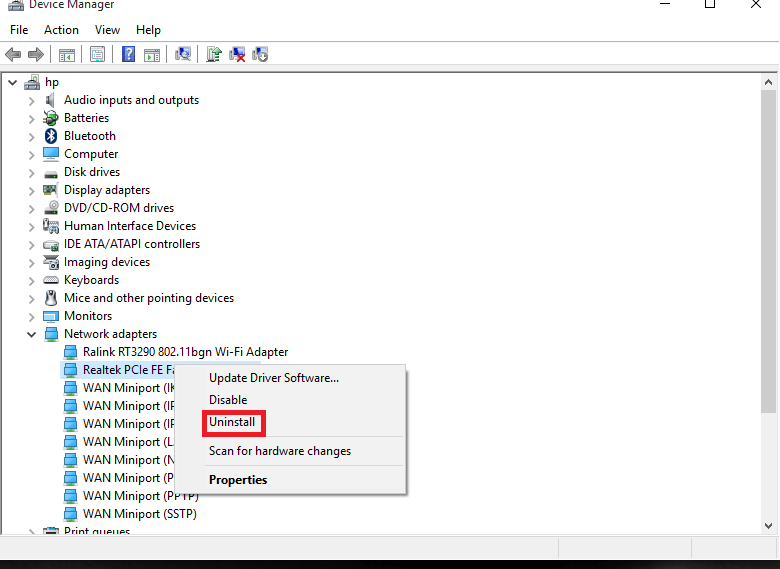
Copot Pembaruan Windows
Langkah 1:
Klik pada menu Start dan pilih opsi View Installed Update dari mereka.
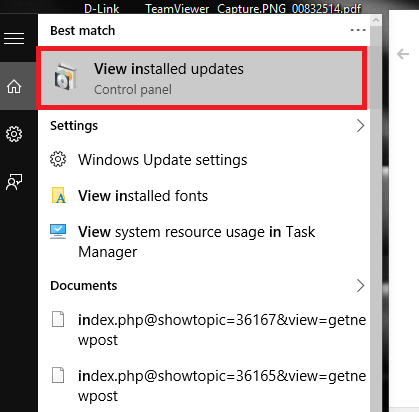
Langkah 2:
Panel Kontrol dari bagian Pembaruan yang diinstal muncul
Langkah 3:
Pilih pembaruan yang Anda khawatirkan menjadi masalah dan pilih opsi uninstall dengan mengklik kanan padanya.
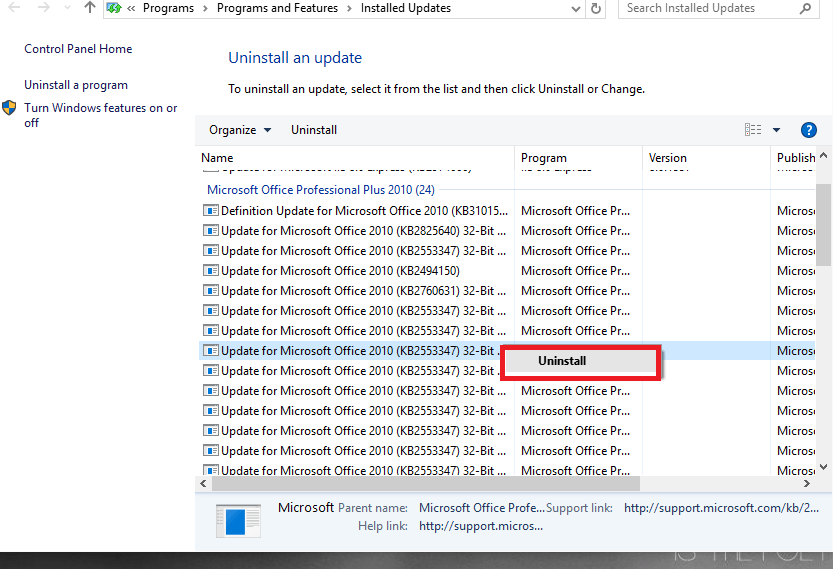
Memblokir penginstalan ulang sementara driver oleh Pembaruan Windows
Di Windows 10, Microsoft telah menambahkan alat baru yang disebut Alat pemecah masalah di mana Anda diizinkan untuk menyembunyikan serta menampilkan pembaruan dan driver.
Berikut ini adalah langkah-langkah utama untuk menyelesaikan pemecah masalah "Tampilkan atau sembunyikan Pembaruan".
Langkah 1:
Anda perlu mengunduhnya Tampilkan atau sembunyikan Pemecah Masalah Pembaruan dari Pusat Unduhan Microsoft.
Langkah 2:
Buka file .diagcab di folder unduhan dan jalankan. Klik pada Lanjut tombol seperti yang ditunjukkan.
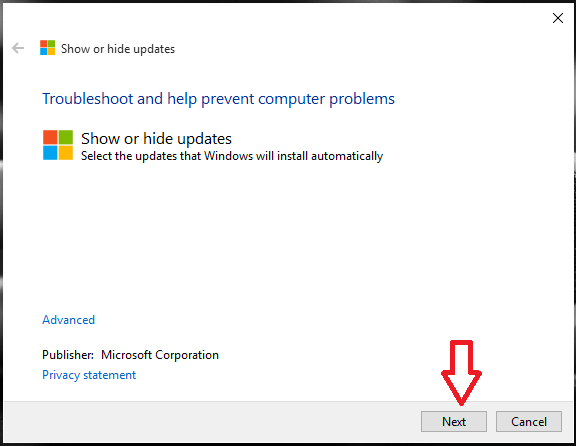
Langkah 3:
Pilih Sembunyikan pembaruan opsi dan pilih dari daftar yang muncul, pembaruan dan driver yang tidak Anda inginkan jendela untuk menginstal ulang.
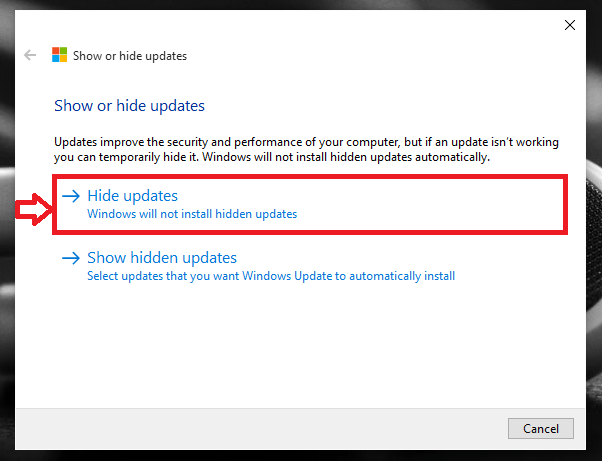
Langkah 4:
Setelah selesai dan jika semuanya berjalan dengan baik, maka 'Tetap' label akan muncul di sebelah kanan opsi yang dipilih.
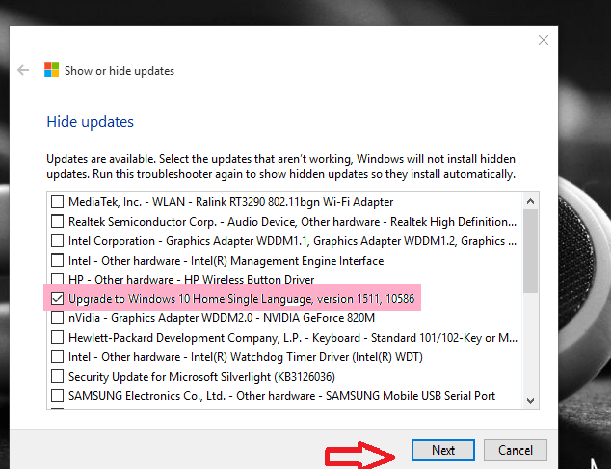
Langkah 5:
Jalankan kembali pemecah masalah Perlihatkan atau sembunyikan Pembaruan dan pilih Tampilkan Pembaruan Tersembunyi pilihan
Langkah 6:
Saat mengklik Lanjut tombol lagi, ini menunjukkan pembaruan tetap.
Langkah 7:
Menutup tombol perlu diklik untuk menyelesaikan seluruh proses.
Setelah seluruh proses selesai, Pembaruan dan driver akan tersedia melalui Pembaruan Windows untuk instalasi.